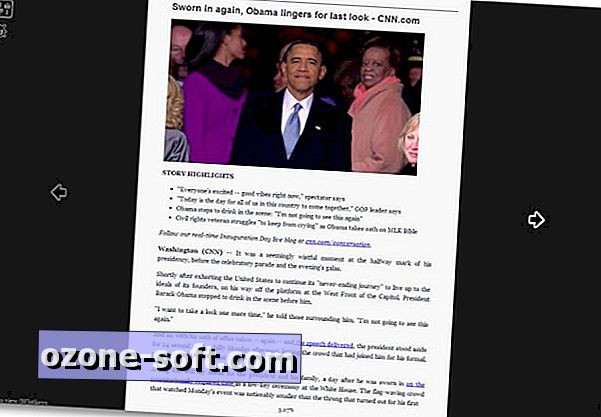
Powiązane historie
- Jak monitorować swój czas spędzany na surfowaniu po Internecie
- Przyciemnij wszystko oprócz multimediów w przeglądarce Chrome lub Firefox
- Pięć rozpraszających tekst edytorów tekstu dla przeglądarki Google Chrome
Czy lubisz czytać artykuły online, ale często tracisz swoje miejsce? Twórca MagicScroll Web Reader, Richard Wallis, proponuje, że problemem nie są media społecznościowe i inne zakłócenia działania komputera - to sposób w jaki przeglądasz duże bloki tekstu w Internecie.
Aby poradzić sobie z problemem przewijania i szukania w miejscu, w którym skończyłeś, Wallis napisał bookmarklet przeglądarki, który zmienia normalne przewijanie na styl obracania strony. Oznacza to, że zamiast przewijać naprawdę długą stronę, możesz ją przerzucić, tak jak w przypadku książki.
Oto jak zainstalować i używać MagicScroll Web Reader dla przeglądarki Chrome i innych przeglądarek:
Uwaga: ta zakładka nie działa z każdą stroną internetową. Ze względu na indywidualne techniki układania strony nadal możesz potrzebować użyć przycisku przewijania na myszy. Jednak MagicScroll będzie wyświetlał tylko jedną stronę na raz.
W przeglądarce Google Chrome:
Na szczęście istnieje rozszerzenie, które Wallis stworzył, aby MagicScroll stał się domem na pasku narzędzi Chrome. Aby zainstalować rozszerzenie, otwórz wpis MagicScroll Web Reader w Chrome Store, a następnie kliknij Dodaj do Chrome. Nowa ikona powinna pojawić się w prawym górnym rogu przeglądarki Chrome. Jeśli nie, uruchom ponownie Chrome i pojawi się.
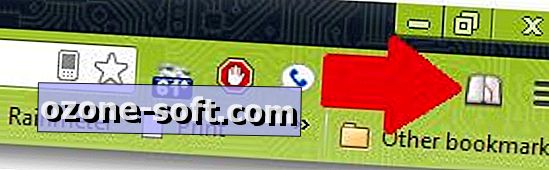
W przypadku innych przeglądarek:
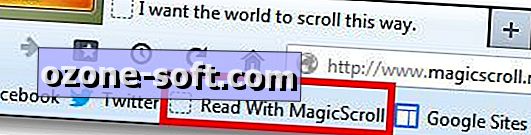
Ponieważ nie ma bezpośredniej instalacji, aby dodać MagicScroll Web Reader do paska narzędzi, wystarczy przeciągnąć i upuścić bookmarklet znajdujący się na stronie internetowej MagicScroll do obszaru szybkiego łącza.
Po zainstalowaniu czytnika MagicScroll Web Reader lub zakładki w ulubionej przeglądarce, po prostu przejdź do strony internetowej i kliknij przycisk / łącze.
Stamtąd będziesz mógł przeglądać strony za pomocą prawej i lewej strzałki po obu stronach tekstu lub kółkiem myszy. Jeśli chcesz powrócić do normalnego stylu strony, po prostu kliknij górny przycisk w lewym górnym rogu.
Dodatki
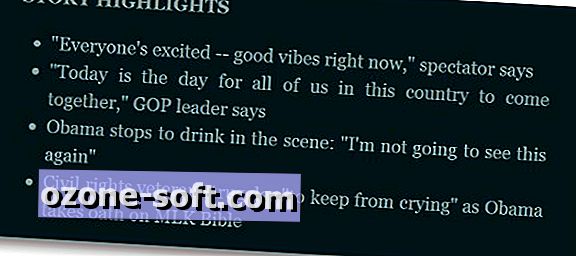
MagicScroll Web Reader ma kilka innych interesujących funkcji, które mogą Ci się spodobać. Jeśli klikniesz przycisk Ustawienia (drugi od góry w lewym górnym rogu), możesz zmienić rozmiar czcionki i schemat kolorów. Jest to szczególnie przydatne, jeśli czytasz na laptopie w słońcu i potrzebujesz większego kontrastu, aby łatwo zobaczyć słowa. W prawym dolnym rogu zobaczysz przycisk Odtwórz oraz znaki plus i minus. Ten przycisk odtwarzania automatycznie przewinie strony, a pozostałe dwa pozwalają dostosować szybkość przewijania.
Korzystanie z MagicScroll pomaga pomijać usługi, które wymagają rejestracji i przekazywania treści do ich witryny sieci Web, zanim zostanie przekonwertowany na lepszy format czytania.
(Via The Verge)













Zostaw Swój Komentarz